遇到Win10无法访问特定设备路径或文件的问题,该如何解决?
解决Win10无法访问指定设备路径或文件的方法
当用户在使用Windows 10操作系统时,可能会遇到“无法访问指定设备路径或文件”的问题,这通常是由于权限问题、文件损坏或安全软件设置等原因导致的,以下是几种有效的解决方法:
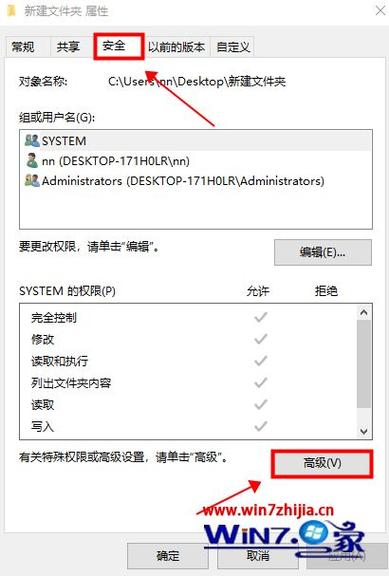
方法一:启用Administrator管理员账户权限
1、打开计算机管理:
在桌面上右键点击“此电脑”图标,选择“管理”。
在计算机管理窗口中,依次展开“本地用户和组” > “用户”,找到“Administrator”账户。
2、启用账户:
双击“Administrator”账户,在弹出的窗口中取消勾选“账户已禁用”选项,然后点击“确定”按钮。
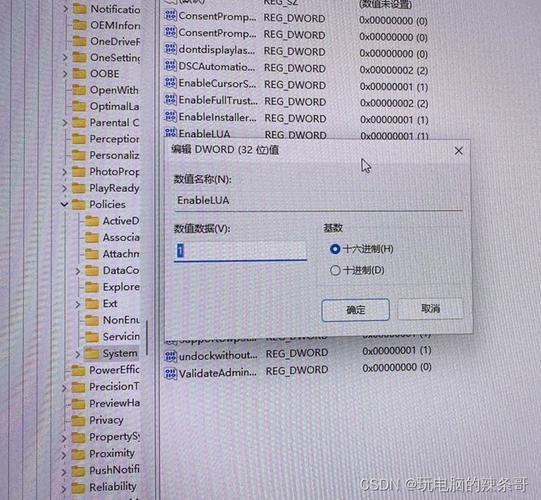
方法二:赋予文件或硬盘驱动器所有权限
1、查看文件属性:
右键点击无法打开的文件或文件夹,选择“属性”。
在属性窗口中,切换到“安全”选项卡。
2、编辑权限:
在“安全”选项卡中,选择“Administrator”用户账户。
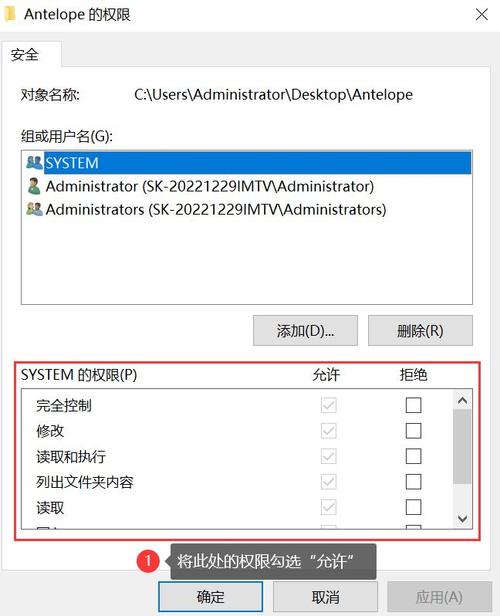
点击“编辑”按钮,在编辑窗口中将所有权限项全部选中,然后点击“确定”按钮。
方法三:禁用安全软件
1、检查安全软件设置:
某些安全软件(如杀毒软件、防火墙)可能会阻止用户访问某些文件或文件夹,尝试暂时禁用这些安全软件,查看是否能够解决问题。
2、调整安全软件设置:
如果禁用安全软件后可以访问文件,那么需要调整安全软件的设置,允许访问该文件或文件夹。
方法四:修复系统文件
1、运行系统文件检查工具:
按下快捷键Win + R,输入cmd并回车,打开命令提示符窗口。
在命令提示符中输入sfc /scannow并回车,这个命令会扫描并修复系统文件中的任何损坏或丢失。
方法五:修改注册表设置
1、打开注册表编辑器:
按下快捷键Win + R,输入regedit并回车,打开注册表编辑器。
2、定位到指定路径:
导航到以下路径:HKEY_LOCAL_MACHINE\SOFTWARE\Microsoft\Windows\CurrentVersion\Policies\System。
3、修改EnableLUA值:
在右侧窗格中找到并双击“EnableLUA”键值,将其数值数据从1改为0,然后点击“确定”按钮。
相关问题与解答
1、如何确保修改后的权限设置不会再次被更改?
确保在修改权限设置后,没有其他用户或程序具有更改这些设置的权限,可以考虑使用组策略或其他安全措施来锁定这些设置。
2、如果以上方法都无法解决问题怎么办?
如果以上方法都无法解决问题,可能是由于更复杂的系统问题或硬件故障导致的,此时建议联系专业技术支持人员进行进一步诊断和修复。
通过以上步骤,您应该能够解决Win10无法访问指定设备路径或文件的问题,如果问题仍然存在,请考虑联系技术支持以获取更多帮助。
以上内容就是解答有关Win10无法访问指定设备路径或文件怎么办?(已解决)的详细内容了,我相信这篇文章可以为您解决一些疑惑,有任何问题欢迎留言反馈,谢谢阅读。










